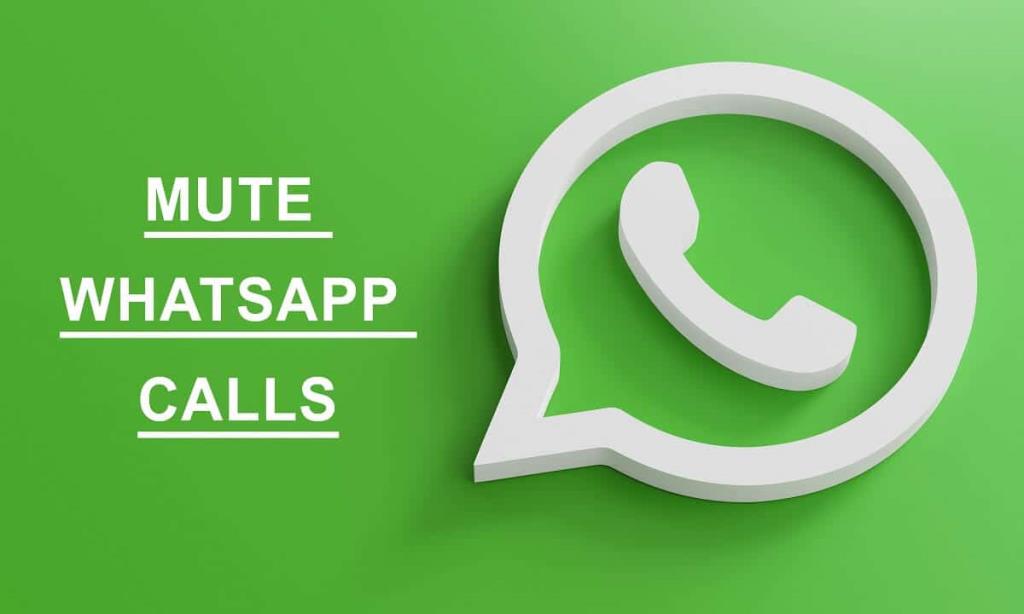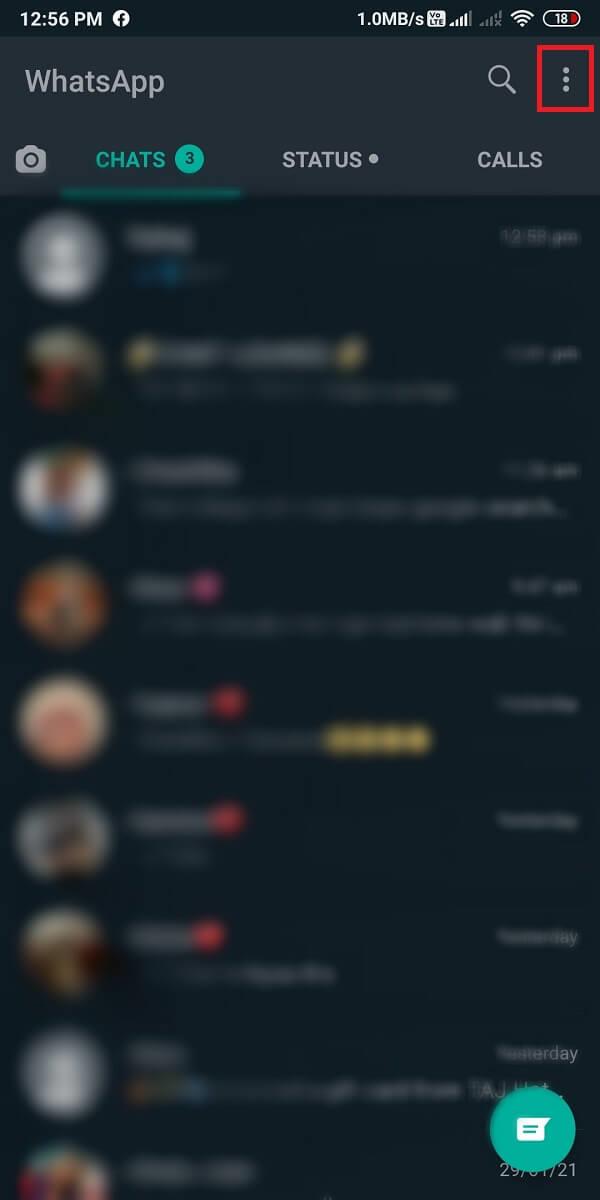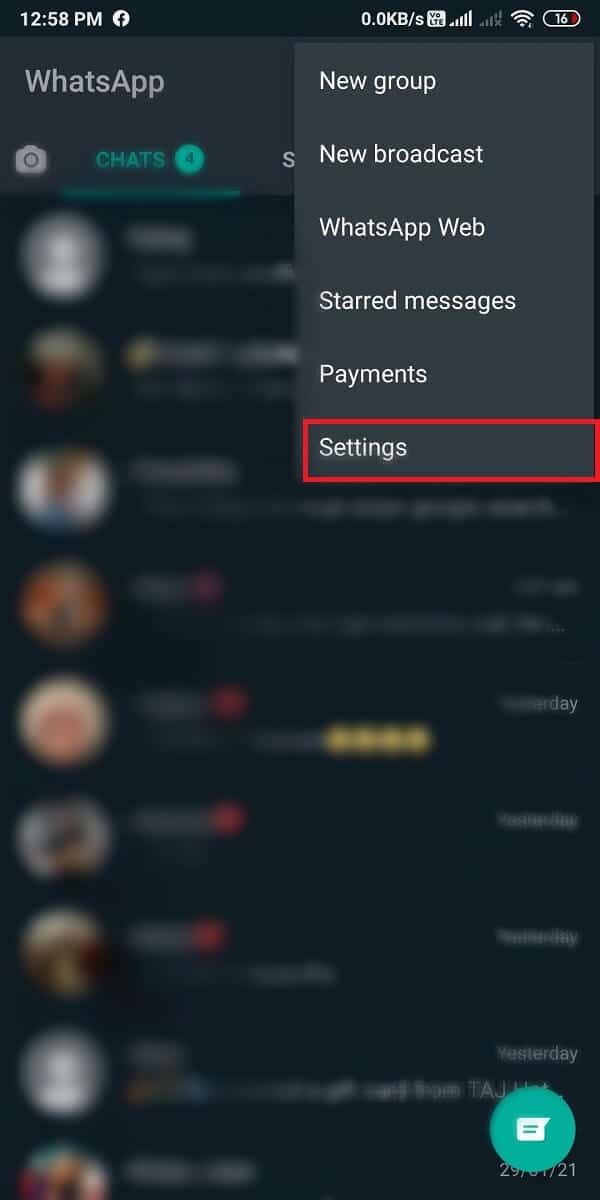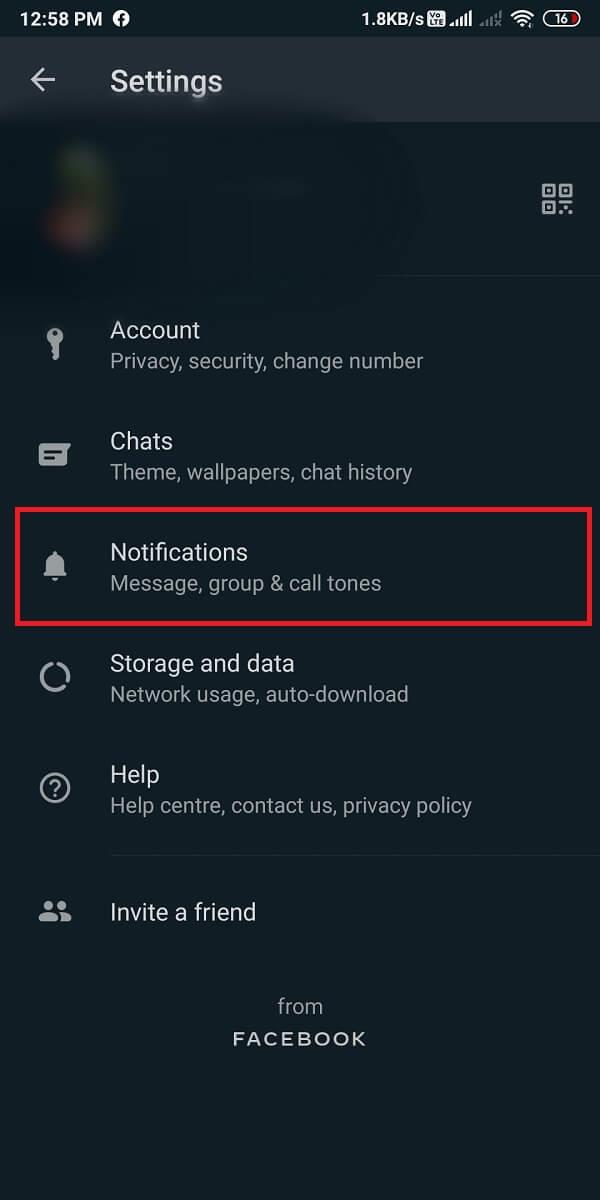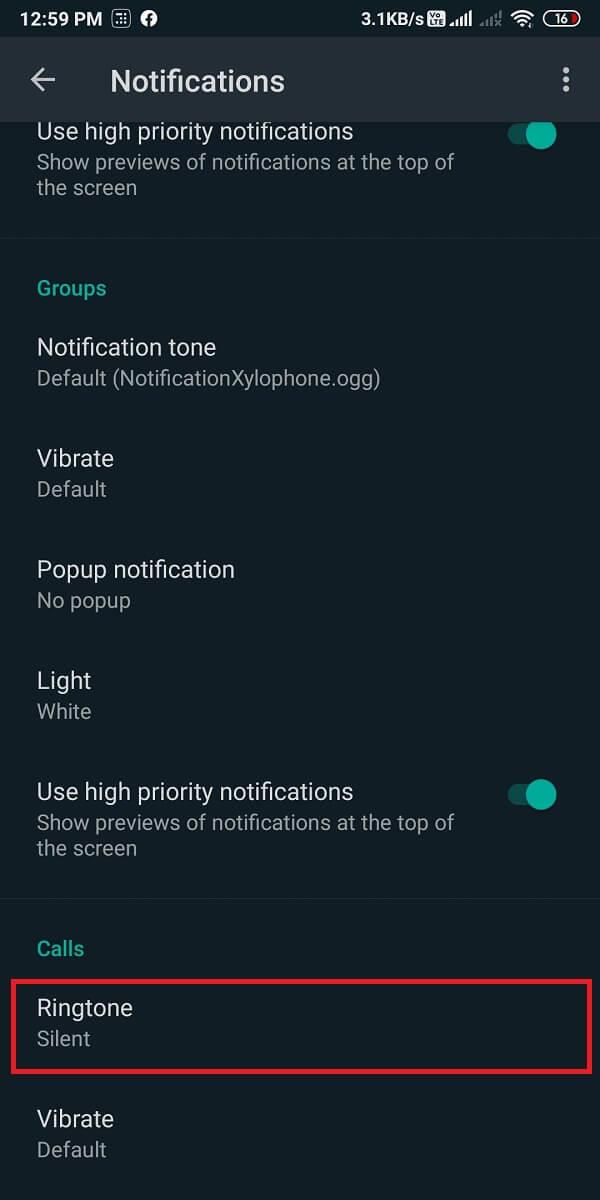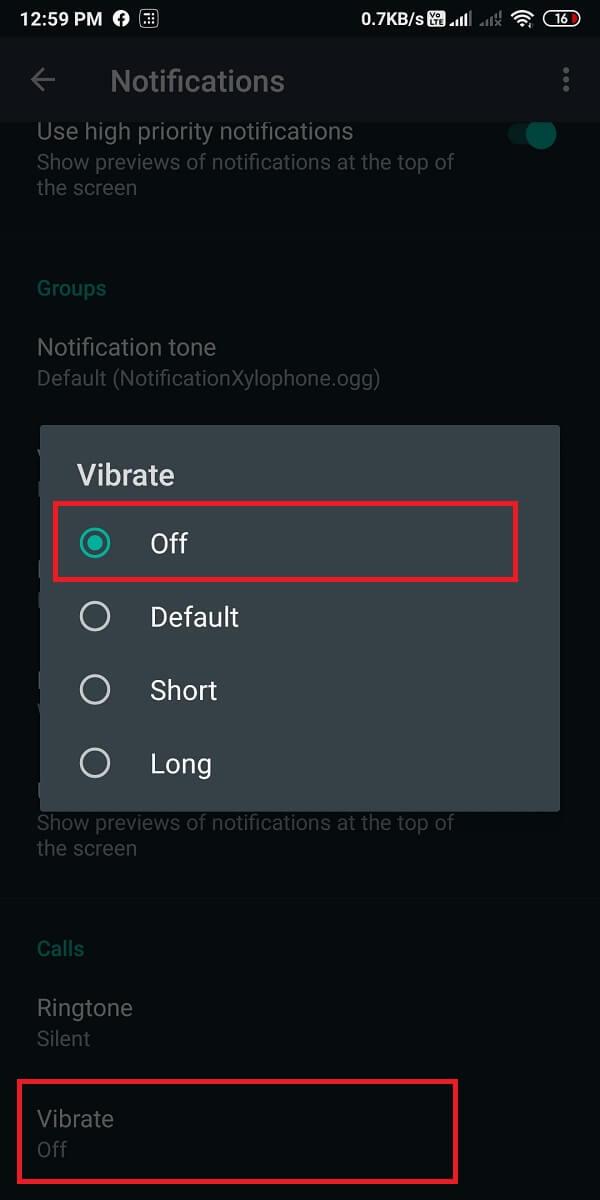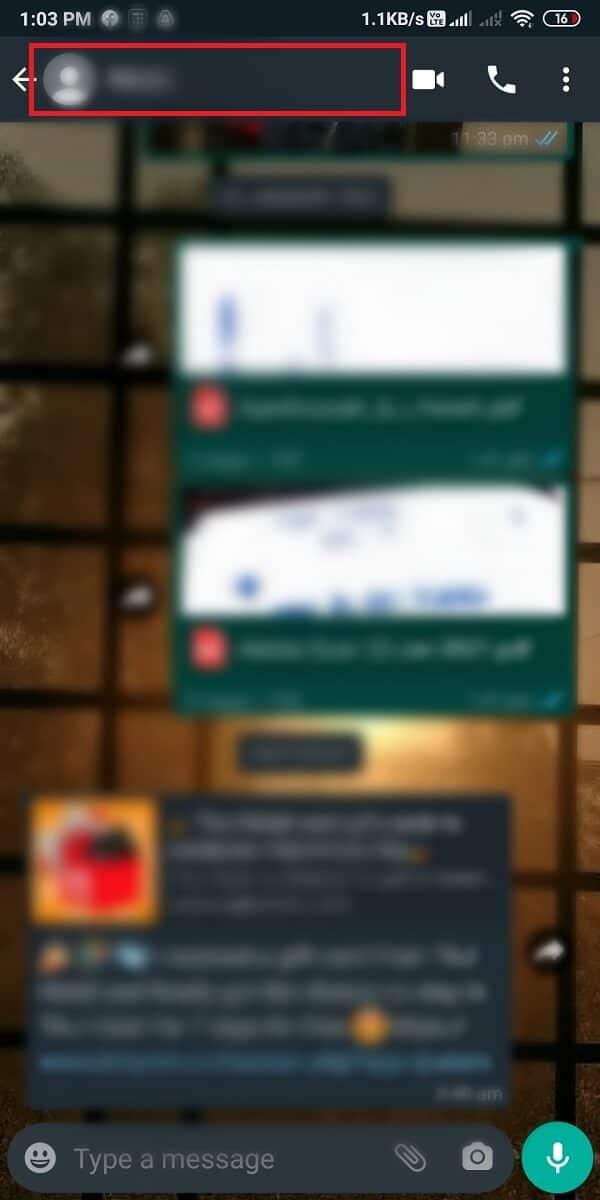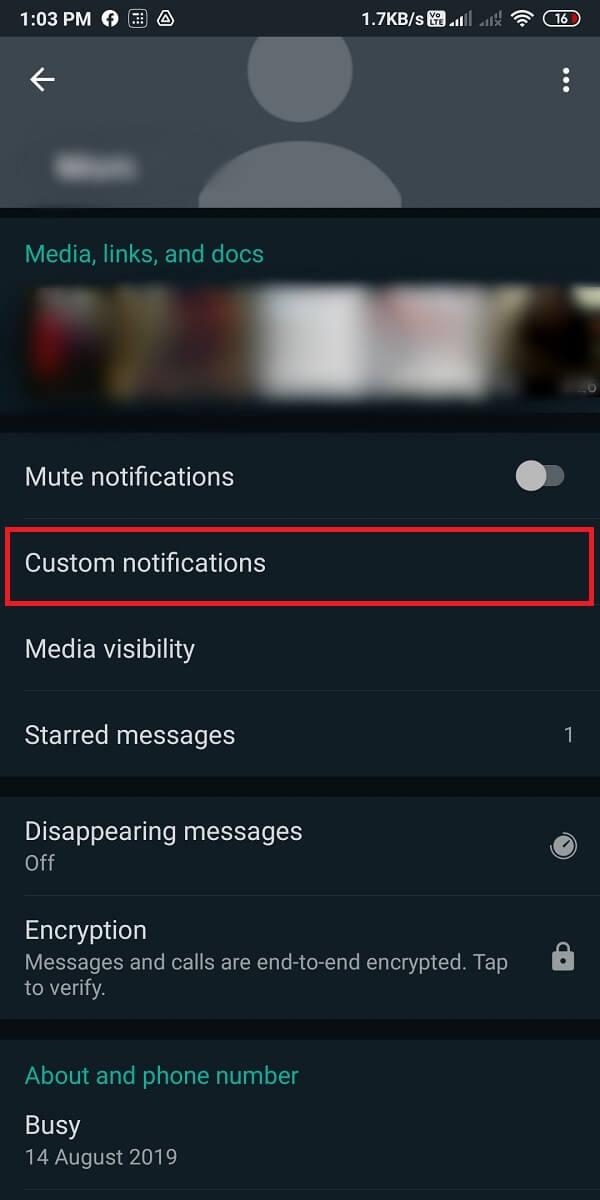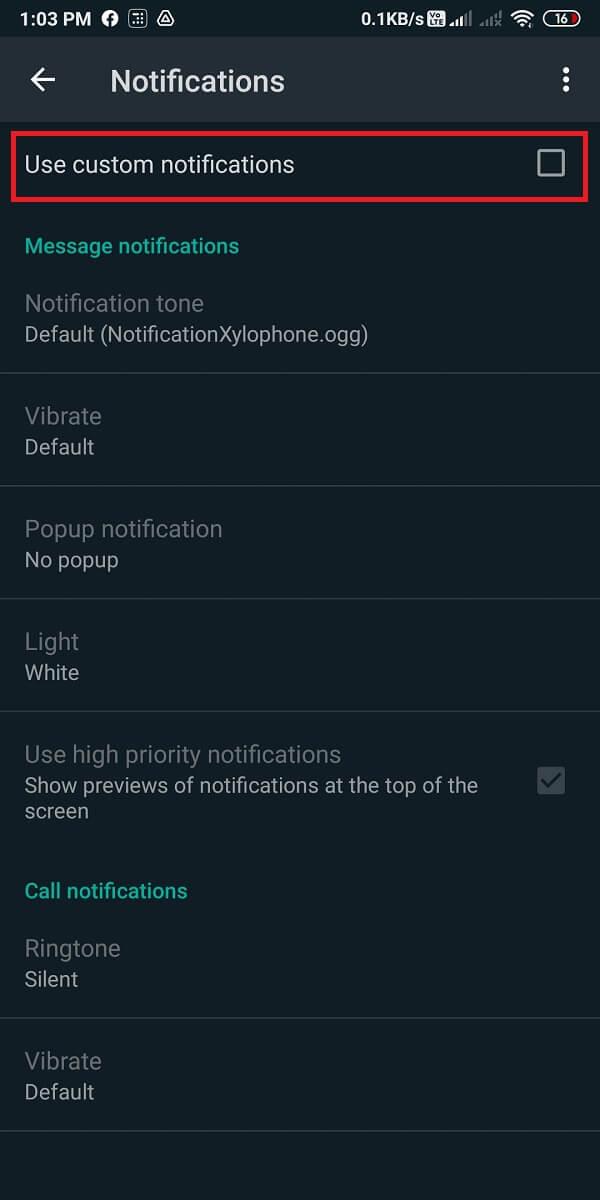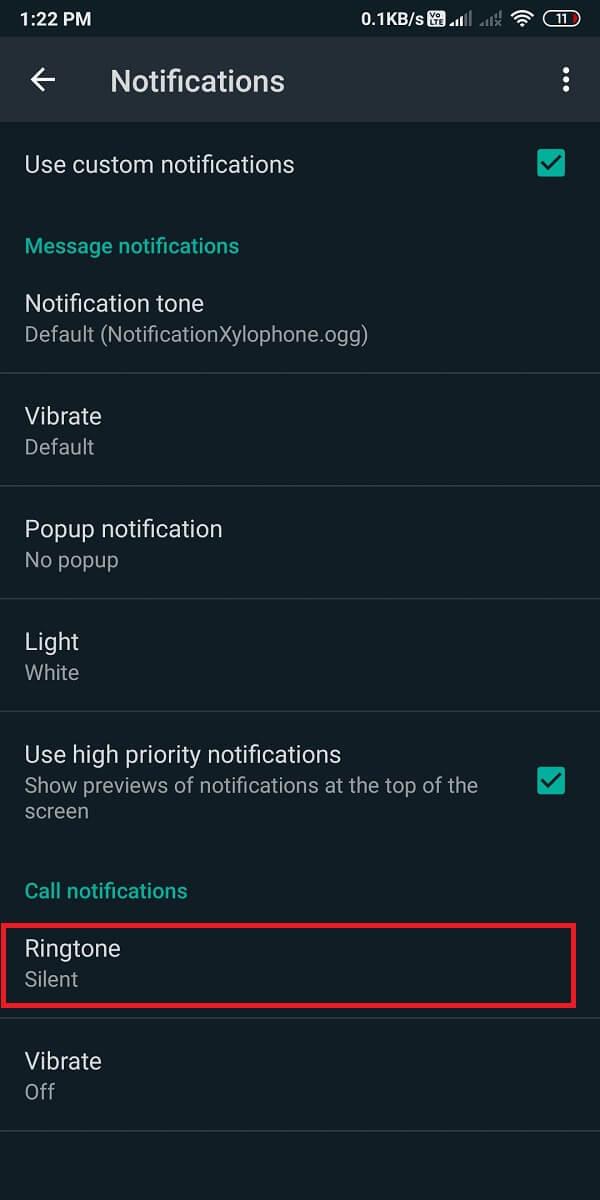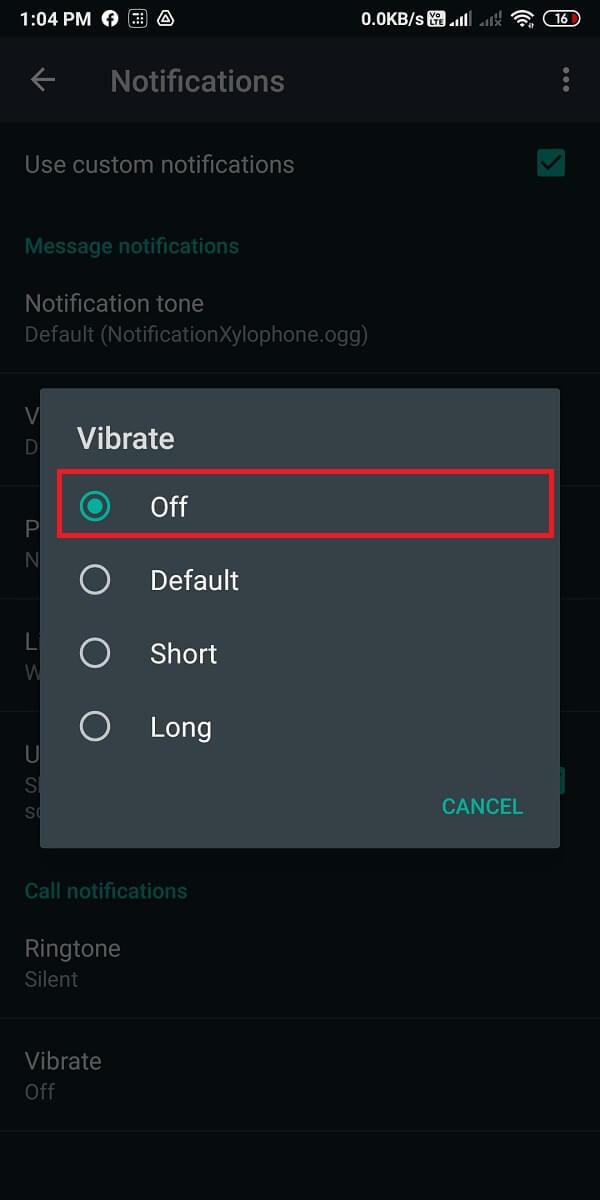Möglicherweise sind Sie Teil vieler WhatsApp-Gruppen oder Sie erhalten viele irrelevante WhatsApp-Anrufe. Wir verstehen, dass es ermüdend werden kann, täglich so viele WhatsApp-Anrufe zu erledigen, wenn Sie sich mitten in einem wichtigen Geschäftsgespräch oder einer Besprechung befinden. Wenn Sie Ihr Telefon auf Vibration setzen, werden Sie wahrscheinlich die regelmäßigen Anrufe auf Ihrem Telefon verpassen. Daher möchten Sie vielleicht erfahren, wie Sie WhatsApp-Anrufe nur auf Ihrem Android-Telefon stummschalten . Auf diese Weise schalten Sie nur Ihre eingehenden WhatsApp-Anrufe stumm.
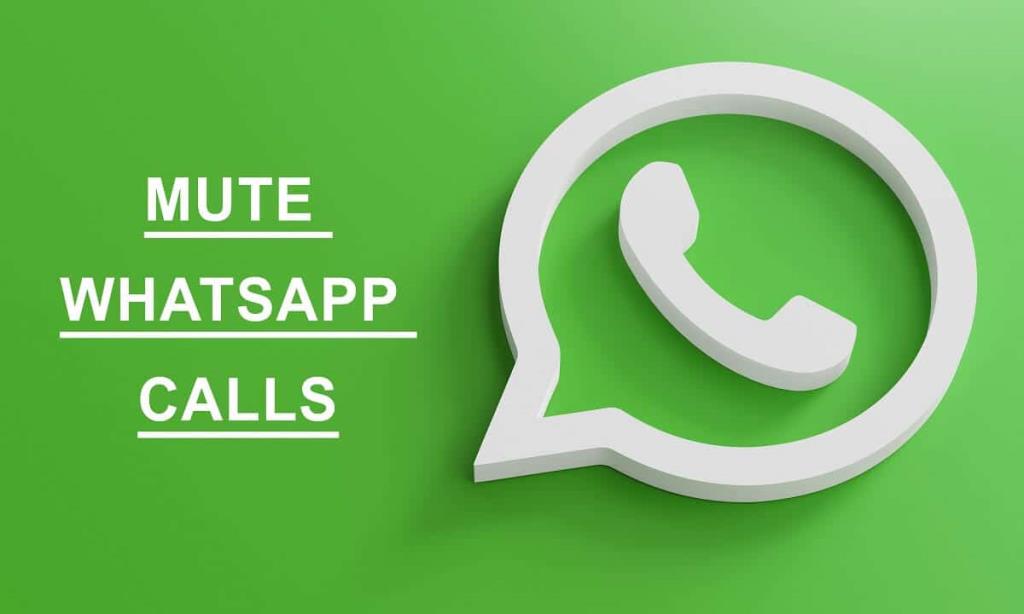
Inhalt
So schalten Sie WhatsApp-Anrufe auf Android stumm
Um Ihnen zu helfen, sind wir hier mit einer kleinen Anleitung, der Sie folgen können, um Ihre WhatsApp-Anrufe auf Ihrem Android-Telefon einfach stumm zu schalten.
Gründe für das Stummschalten von WhatsApp-Anrufen auf einem Android-Telefon
Der häufigste Grund für das Stummschalten von WhatsApp-Anrufen auf Android ist, dass Sie möglicherweise viele WhatsApp-Gruppen von Familie oder Freunden haben und während Ihrer wichtigen Geschäftstreffen und Anrufe regelmäßig eine Reihe von WhatsApp-Anrufen erhalten. In diesem Fall besteht die einzige Lösung darin, alle WhatsApp-Anrufe stummzuschalten oder nur von bestimmten Kontakten aus anzurufen.
Methode 1: Alle WhatsApp-Anrufe stummschalten
Sie können alle WhatsApp-Anrufe ganz einfach stummschalten, indem Sie die unten aufgeführten Schritte ausführen:
1. Öffnen Sie WhatsApp auf Ihrem Gerät.
2. Tippen Sie auf drei vertikale Punkte in der oberen rechten Ecke des Bildschirms.
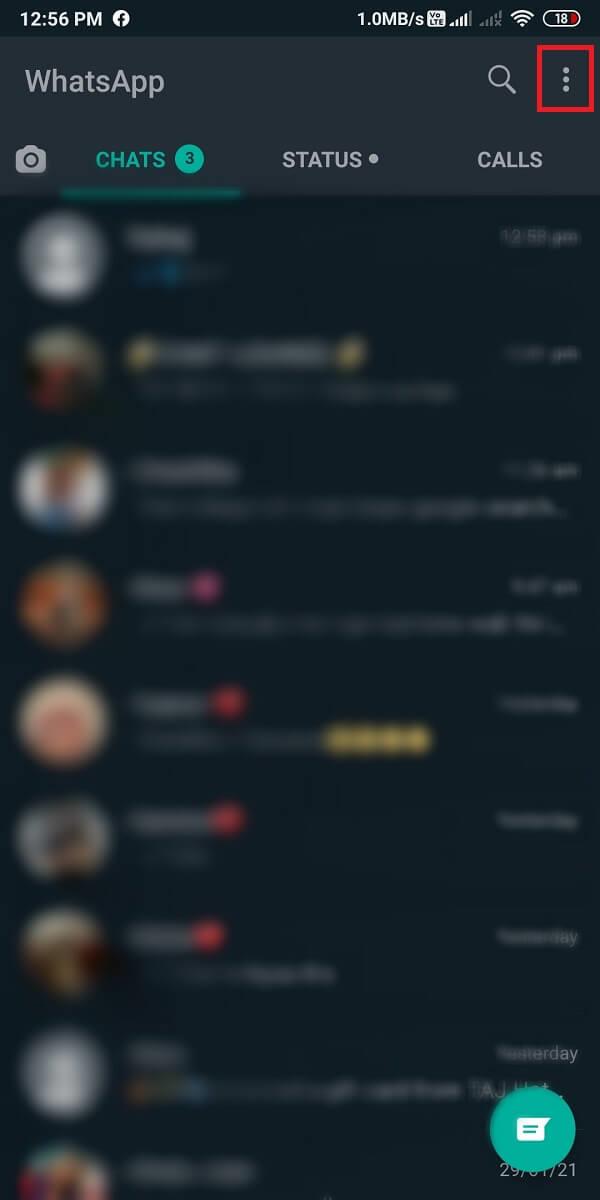
3. Tippen Sie auf Einstellungen .
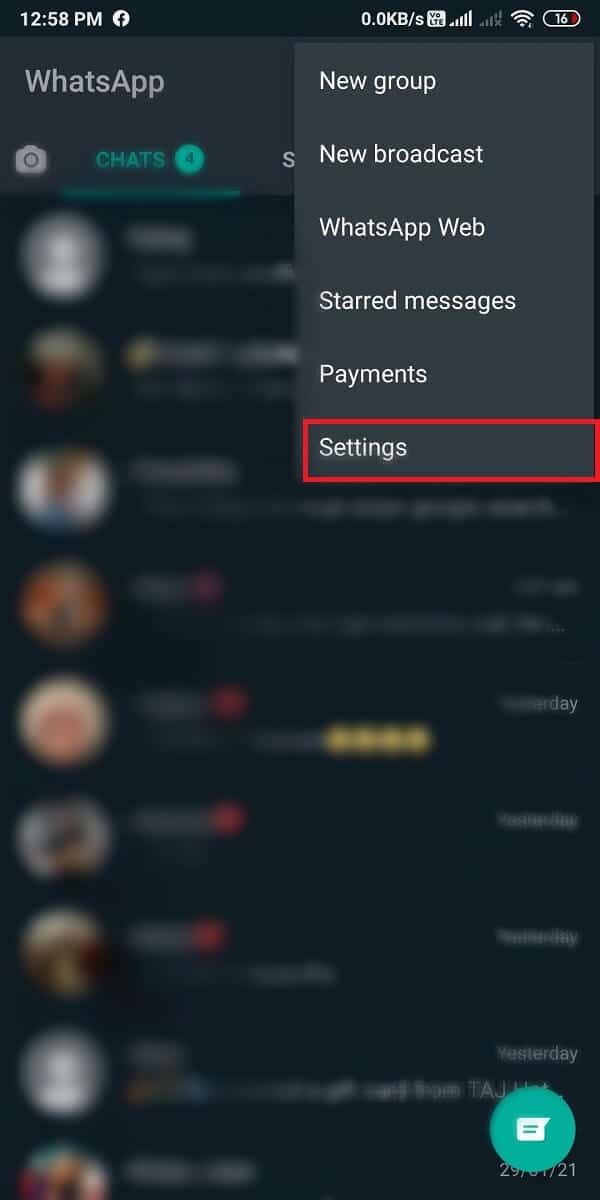
4. Gehen Sie zum Abschnitt " Benachrichtigungen ".
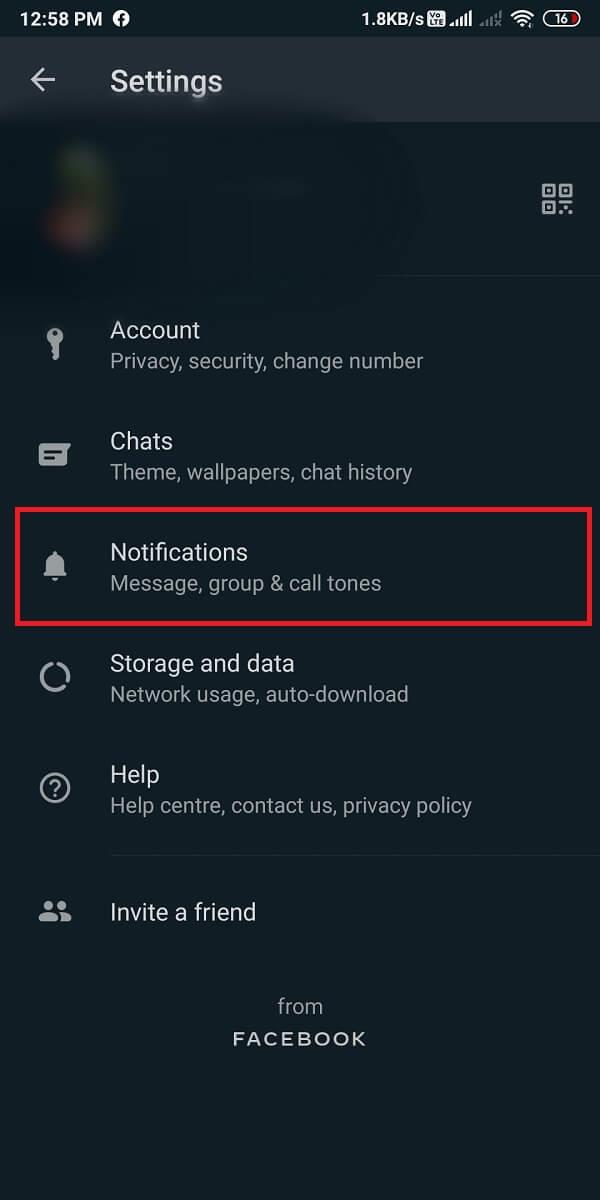
5. Scrollen Sie nach unten und tippen Sie auf „ Klingelton “ und wählen Sie „ Keine“ .
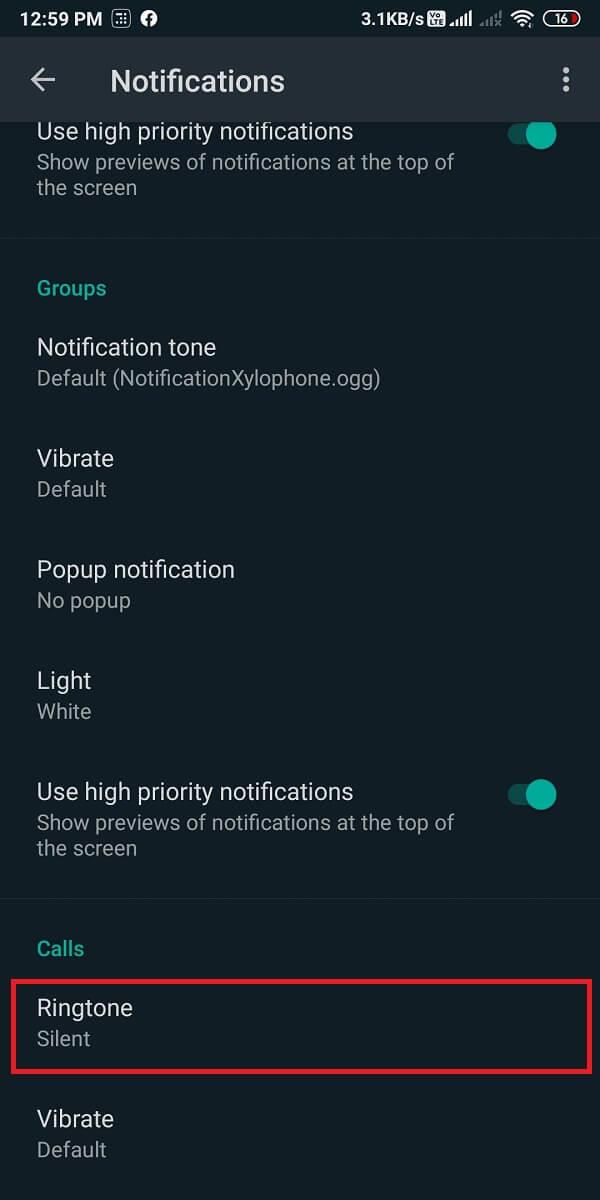
6. Tippen Sie abschließend auf „ Vibrieren “ und dann auf „ Aus“ .
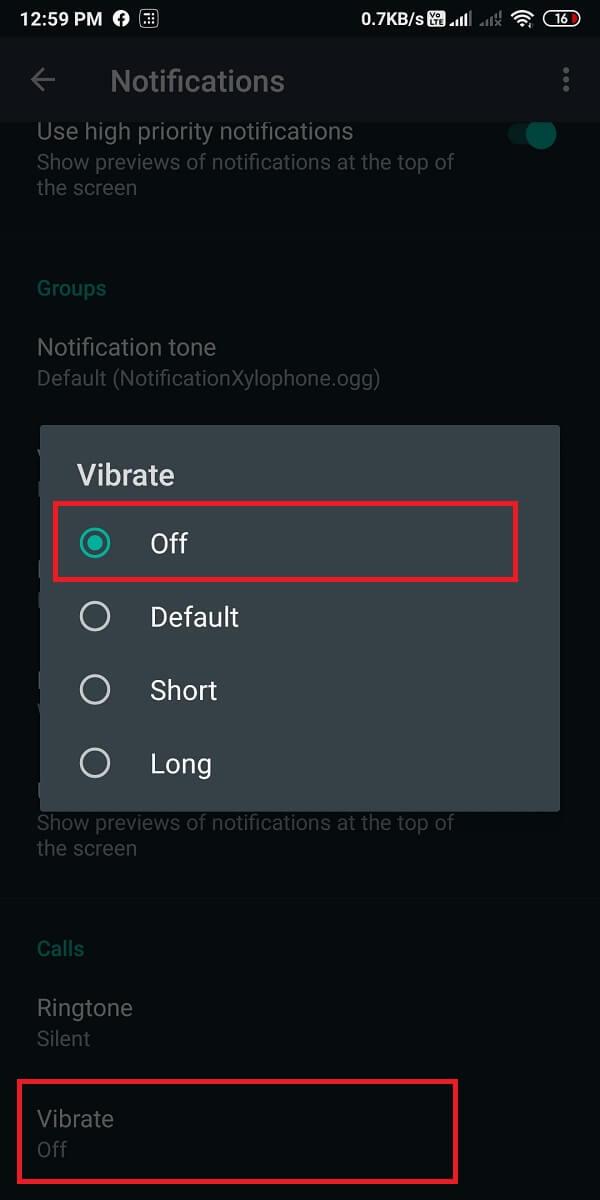
Wenn Sie jetzt einen WhatsApp-Anruf erhalten, hören Sie den Benachrichtigungston nicht und Ihr Telefon vibriert nicht. Sie erhalten jedoch weiterhin die WhatsApp-Anrufbenachrichtigung im Benachrichtigungsbereich Ihres Telefons.
Lesen Sie auch: So übertragen Sie alte WhatsApp-Chats auf Ihr neues Telefon
Methode 2: Einzelne WhatsApp-Anrufe stummschalten
Manchmal möchten Sie nicht alle Ihre WhatsApp-Anrufe stummschalten, sondern nur Anrufe von bestimmten Kontakten. In diesem Fall müssen Sie die folgenden Schritte ausführen:
1. Öffnen Sie WhatsApp auf Ihrem Gerät.
2. Tippen Sie in Ihrer WhatsApp-Liste auf oder suchen Sie nach dem Kontakt (für den Sie Anrufe stumm schalten möchten) und öffnen Sie die Konversation.
3. Tippen Sie oben auf dem Bildschirm auf den Namen des Kontakts .
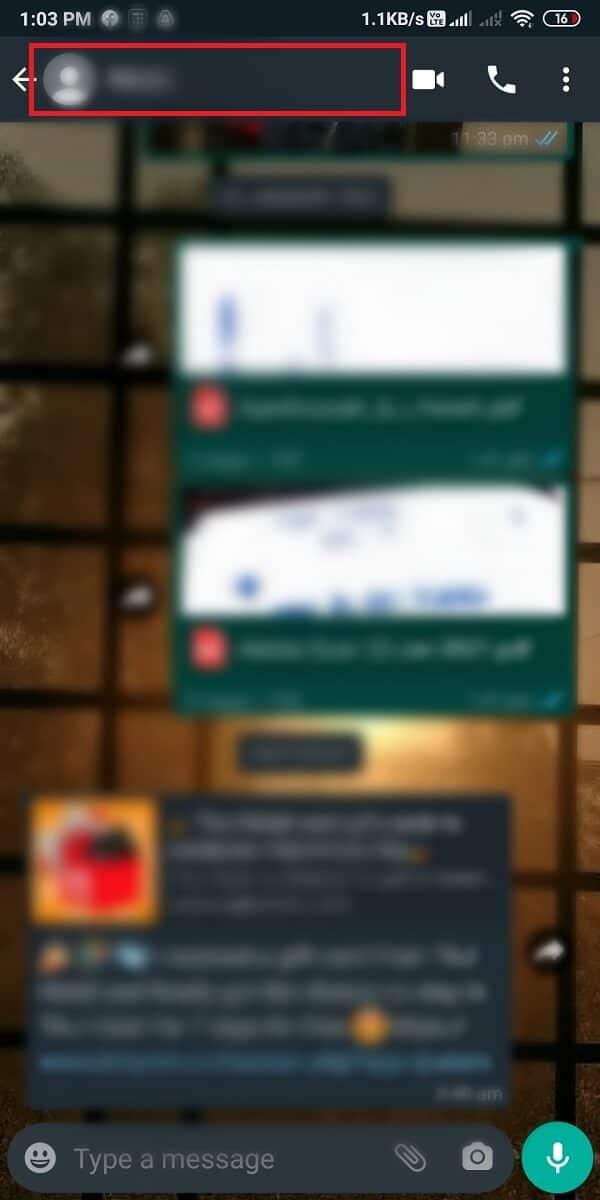
4. Tippen Sie auf " Benutzerdefinierte Benachrichtigungen" .
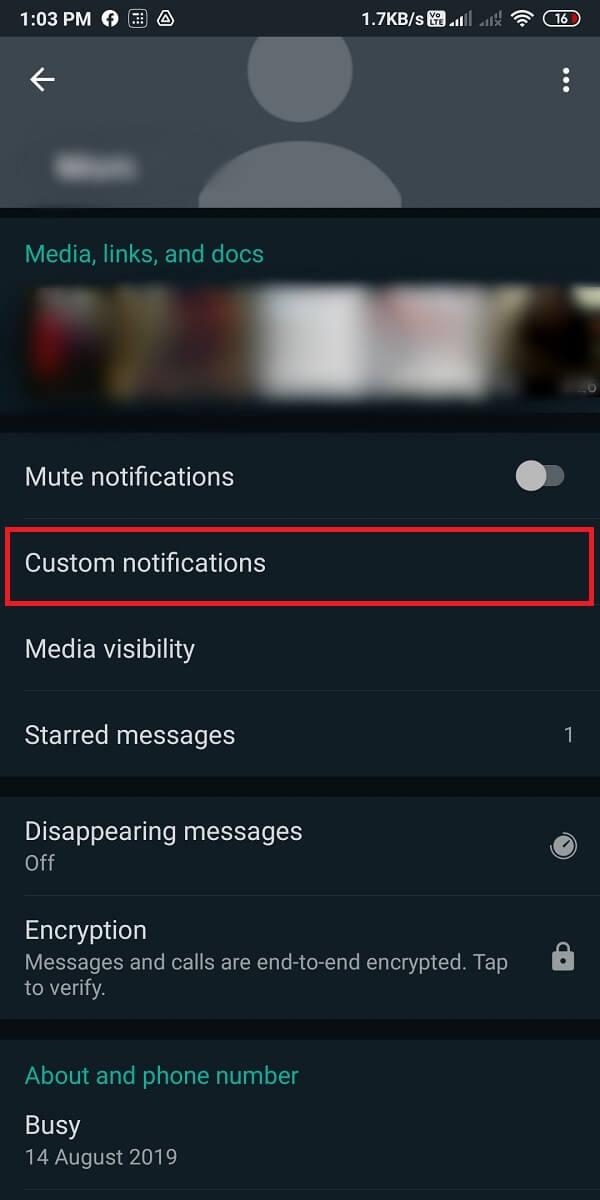
5. Jetzt müssen Sie das Kontrollkästchen für die Option " Benutzerdefinierte Benachrichtigungen verwenden " am oberen Bildschirmrand aktivieren.
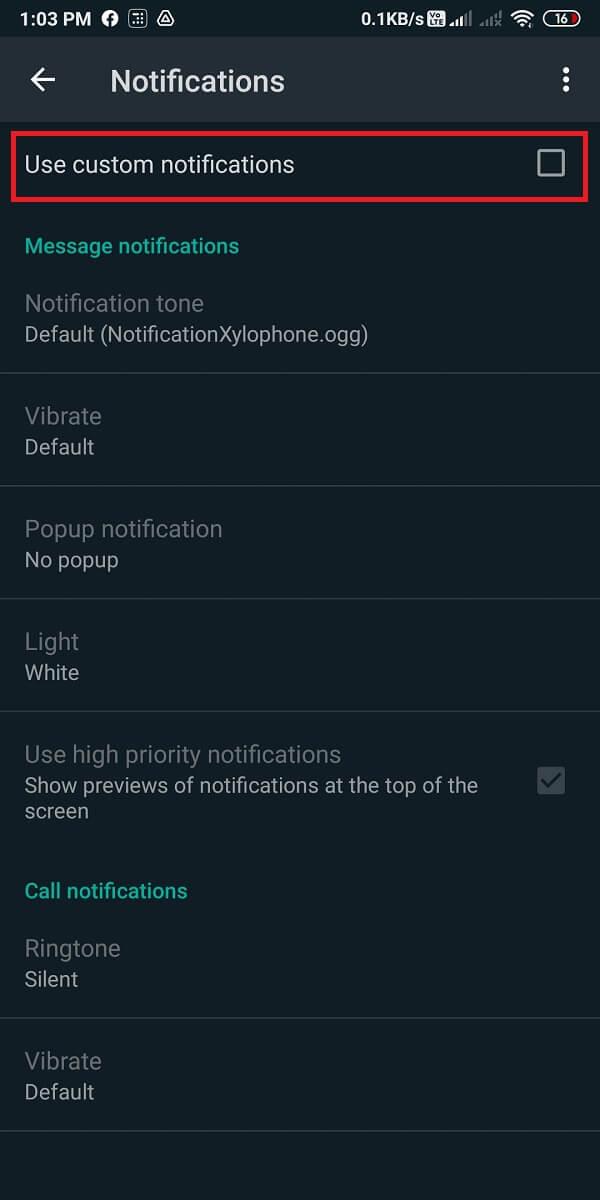
6. Scrollen Sie nach unten zum Abschnitt Anrufbenachrichtigungen und ändern Sie ' Klingelton ' in Keine .
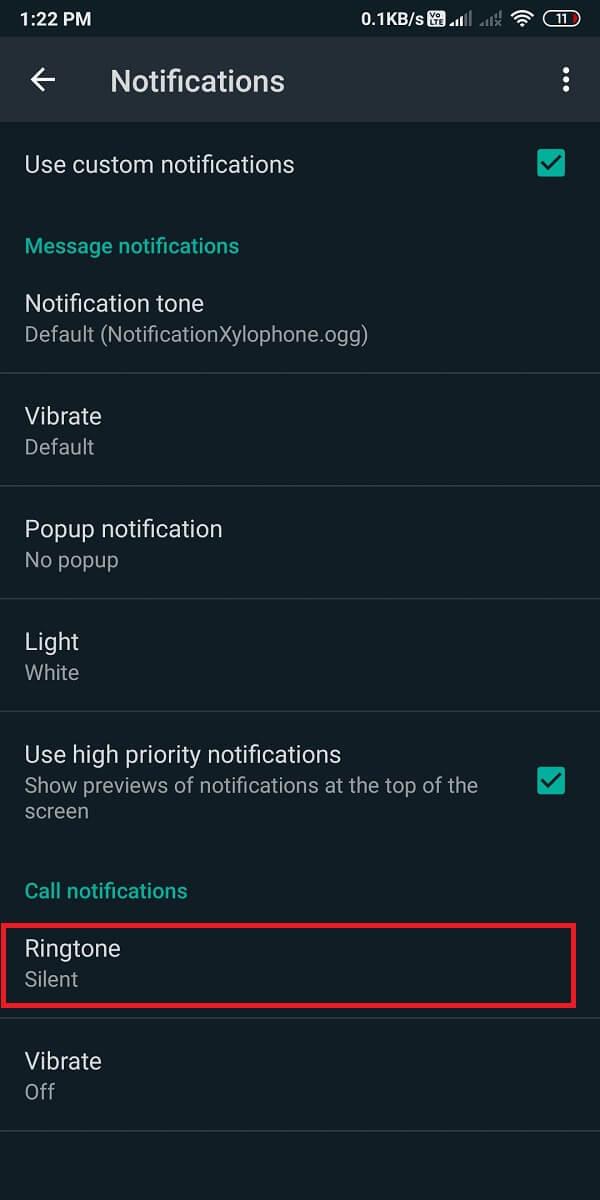
7. Tippen Sie abschließend auf „ Vibrieren “ und dann auf „ Aus“ .
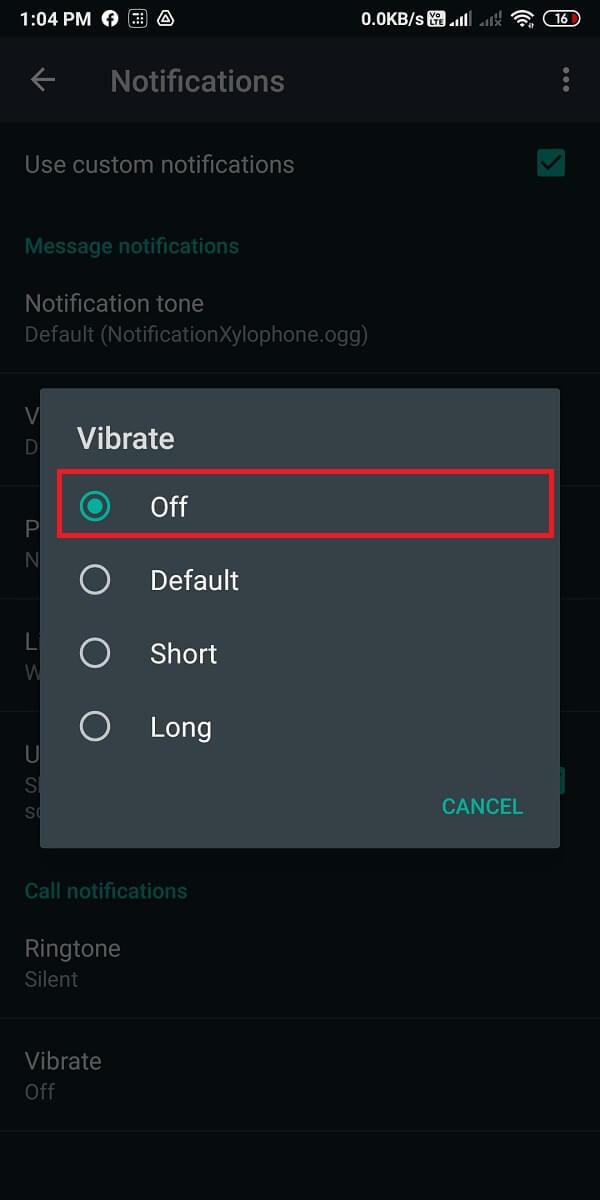
Wenn Sie die oben genannten Benachrichtigungseinstellungen für bestimmte Kontakte auf WhatsApp ändern, hören Sie die eingehenden Anrufe von den bestimmten Kontakten nicht und Ihr Telefon vibriert nicht. Anrufe von anderen Kontakten auf WhatsApp klingeln jedoch normal.
Häufig gestellte Fragen (FAQ)
Wie kann ich WhatsApp-Anrufe stummschalten?
Sie können alle Ihre WhatsApp-Anrufe ganz einfach stummschalten, indem Sie zu den Einstellungen Ihrer WhatsApp gehen. Gehen Sie dann zu Benachrichtigungen, und Sie können 'Klingelton' einfach auf 'Silent' umstellen, dann auf 'Vibrieren' tippen und es ausschalten. Dadurch werden alle Ihre WhatsApp-Anrufe stummgeschaltet.
Wie kann ich alle Anrufe bei WhatsApp stumm schalten?
Sie können alle Anrufe auf WhatsApp ganz einfach stummschalten, indem Sie die in diesem Handbuch erwähnte Methode befolgen.
Verwandt:
Wir hoffen, dass diese Anleitung hilfreich war und Sie WhatsApp-Anrufe auf Ihrem Android-Telefon stummschalten konnten . Jetzt können Sie ganz einfach WhatsApp-Anrufe für alle Kontakte stummschalten oder bestimmte Kontakte auswählen, um die eingehenden Anrufe stumm zu schalten. Wenn dieser Artikel hilfreich war, lassen Sie es uns in den Kommentaren unten wissen.